En este tutorial te mostraré cómo puedes trabajar detalles en tu modelo 3D en ZBrush. Utilizaremos diferentes Brushes para agregar más profundidad y estructura a tu objeto. Aprenderás qué brushes estándar son importantes y cómo usarlos de manera efectiva para lograr el grado de detalle deseado. ¡Empecemos!
Principales conclusiones
- Los brushes estándar son fundamentales para agregar detalles.
- El control sobre el trabajo detallado es importante para diseñar el resultado según tus preferencias.
- Puedes combinar diferentes brushes para lograr efectos de superficie únicos.
Instrucciones paso a paso
Preparación del modelo
Antes de comenzar a detallar, asegúrate de que tu modelo esté bien preparado. Asegúrate de que la función Dynamesh esté desactivada, ya que puede provocar una pérdida no deseada de información durante la fase de detalle. Asegúrate de tener todos los datos necesarios para tu modelo listos.
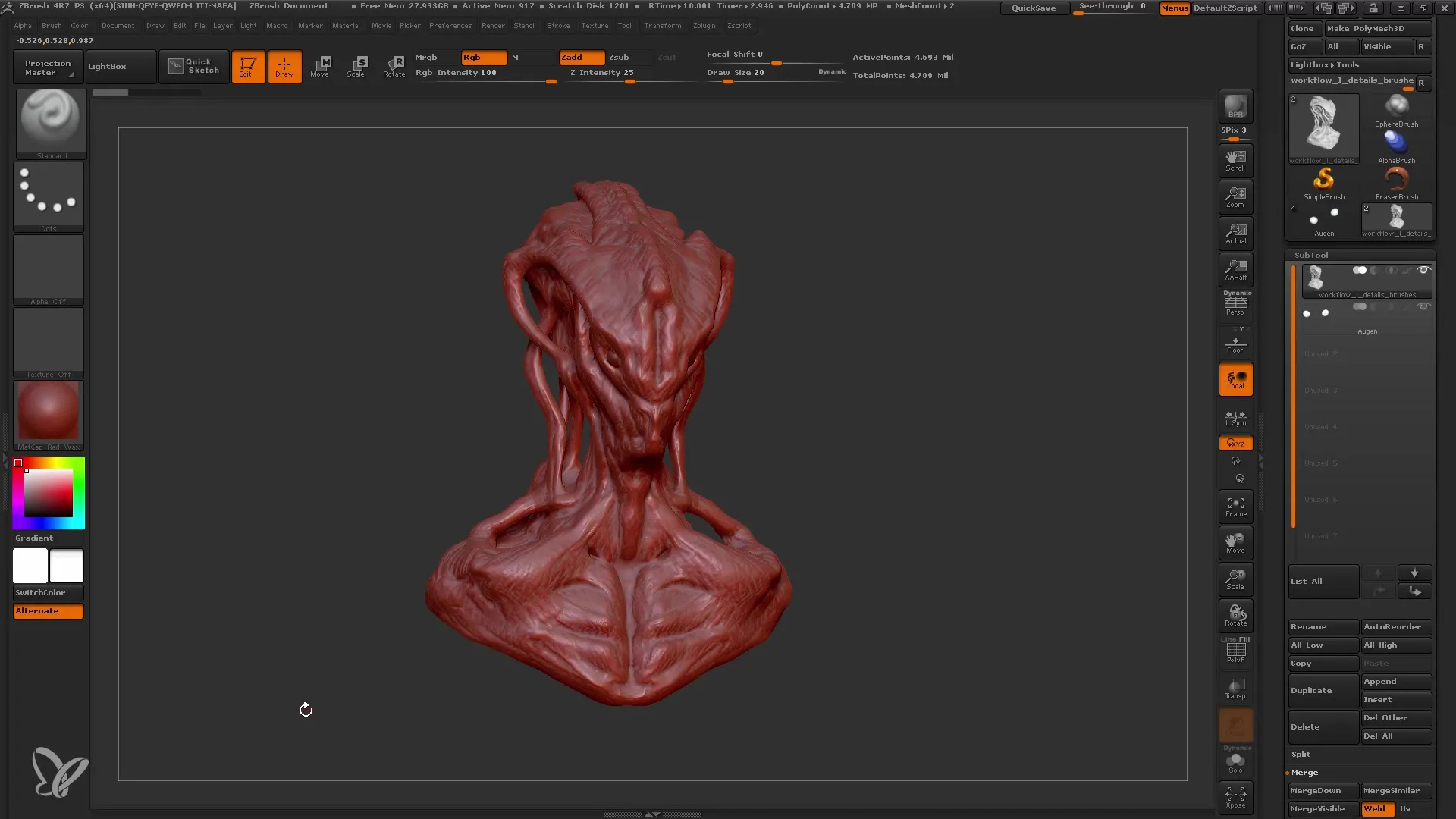
Selección de los Brushes
Ahora es el momento de seleccionar los brushes adecuados. Comienzo con el Standard Brush. Este brush es ideal para agregar detalles simples y resaltar formas existentes. También puedes usar el Clay Buildup Brush para modelar formas básicas y crear cavidades ligeras. Experimenta con estos brushes para descubrir cuál es el que más te gusta.
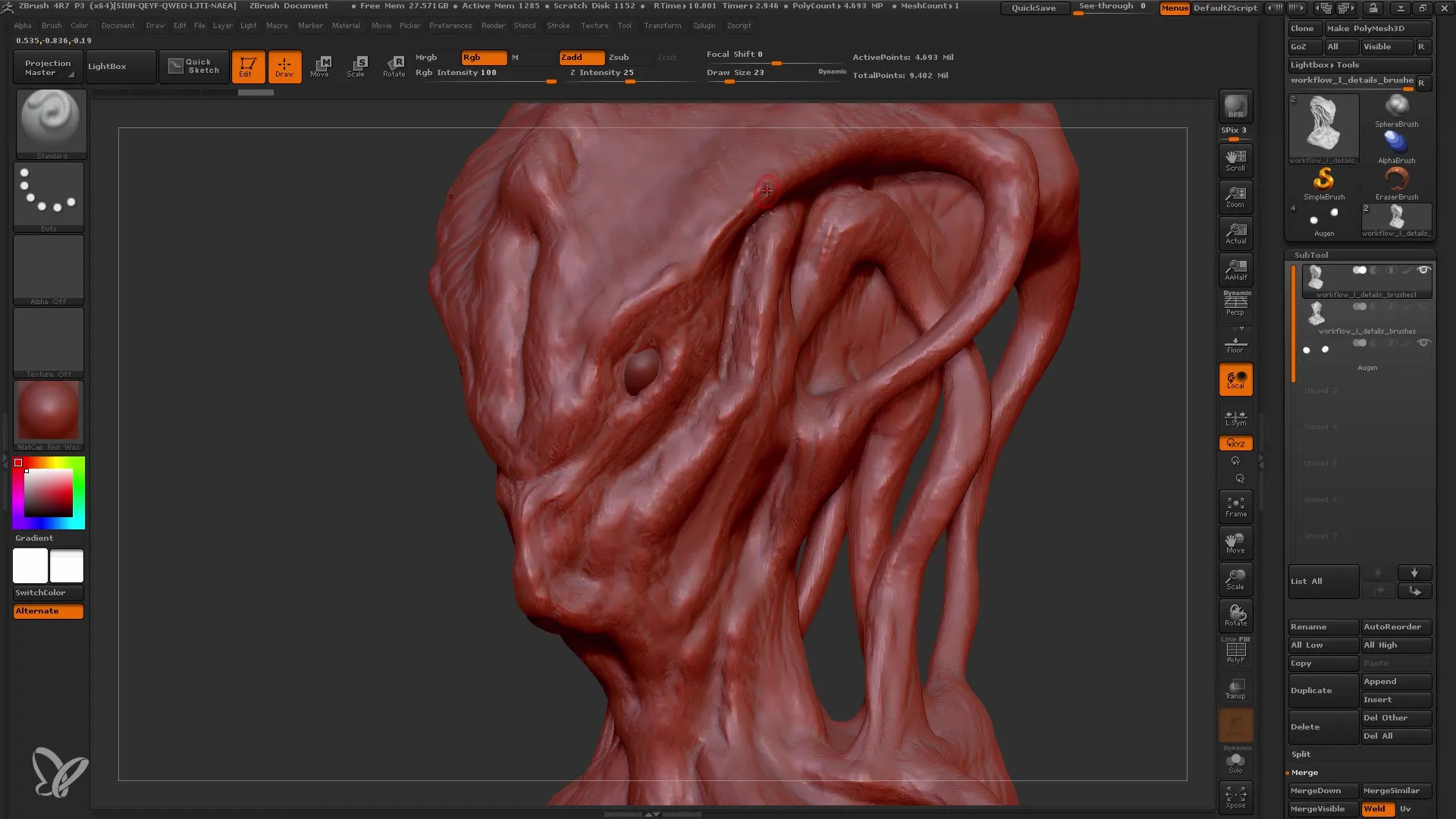
Trabajo detallado en el rostro
Ahora me enfoco en el rostro de mi modelo. Aquí aún hay muchos detalles por agregar. Con el Standard Brush trabajo gradualmente en los rasgos faciales. Refuerzo formas existentes y aseguro que la imagen general se mantenga orgánica.
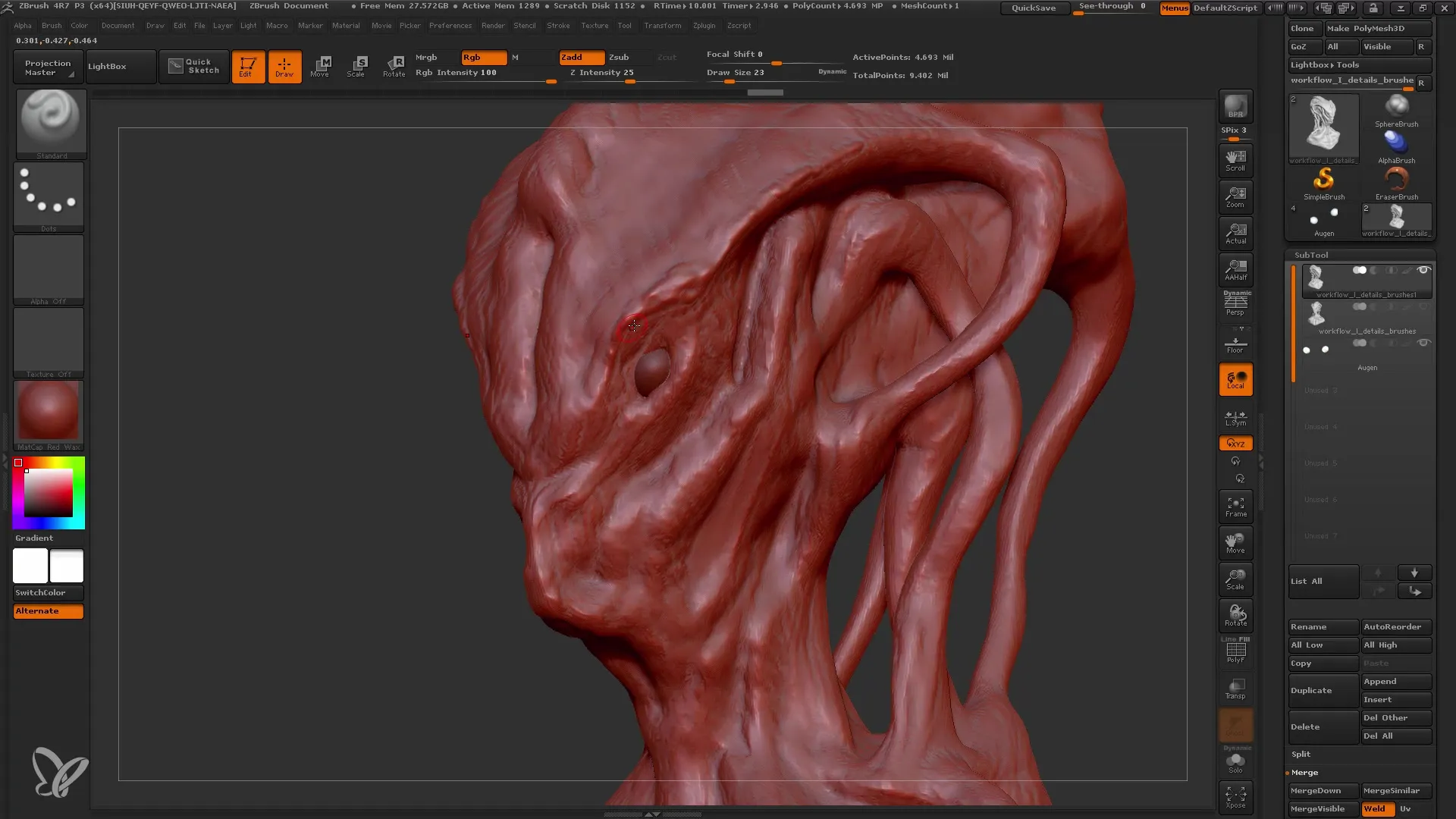
Uso de texturas Alpha
Para agregar estructura adicional, utilizo texturas Alpha. Estas pueden hacer que tu modelo se vea más realista. Uso el Damian Standard Brush para introducir patrones y estructuras interesantes en el rostro.
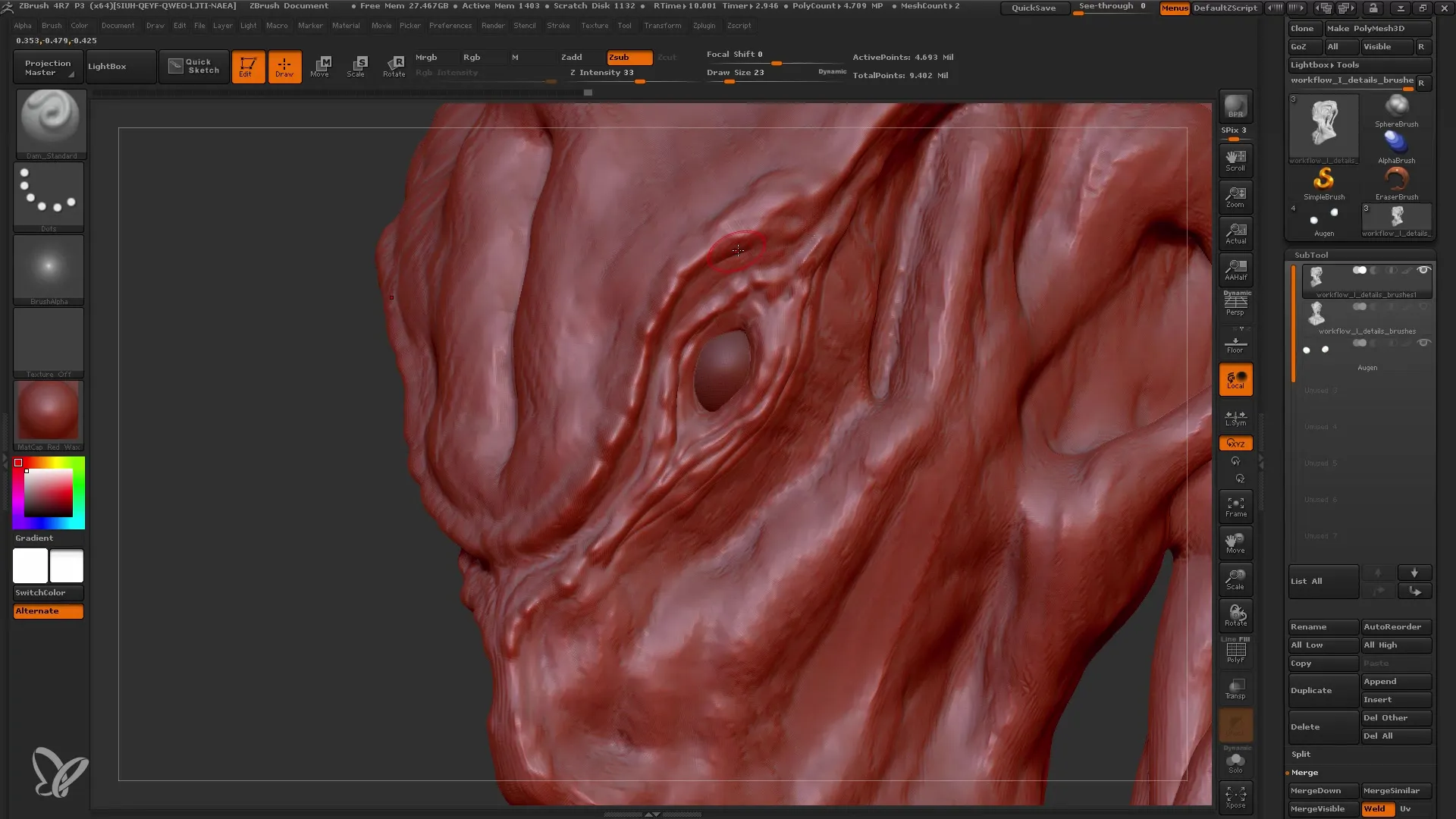
Ajuste fino de los detalles
Ha llegado el momento de refinar los últimos detalles. Utiliza el brush Move para perfeccionar la forma dinámica de los detalles. Asegúrate de no hacer demasiados cambios; es importante crear un punto focal que guíe el ojo del espectador.
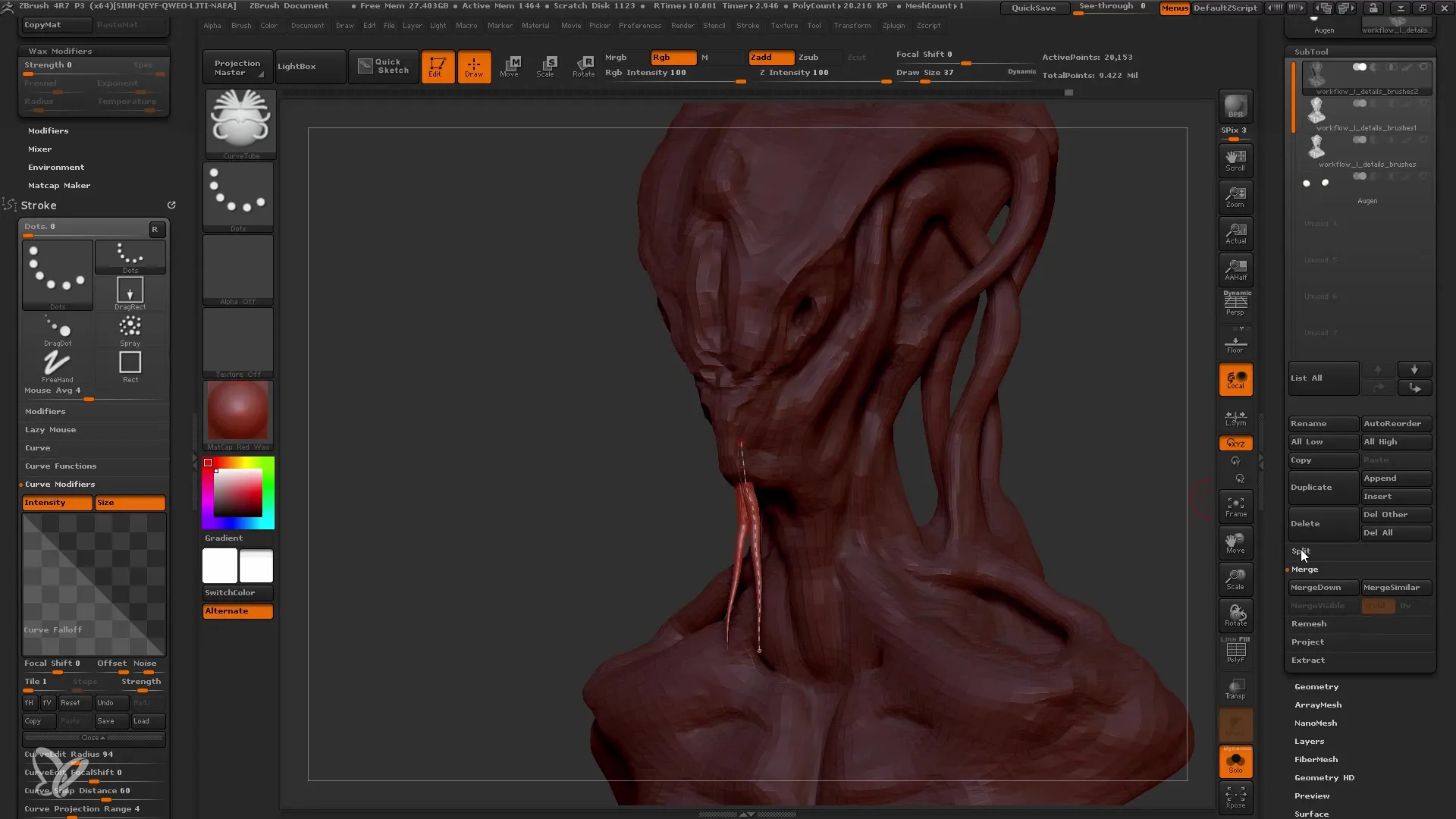
Agregar venas y detalles pequeños
Para aumentar aún más el realismo, agrega venas y detalles más finos con un brush más suave. Por ejemplo, agregar pequeñas venas en la zona del cuello puede dar más vivacidad al modelo.
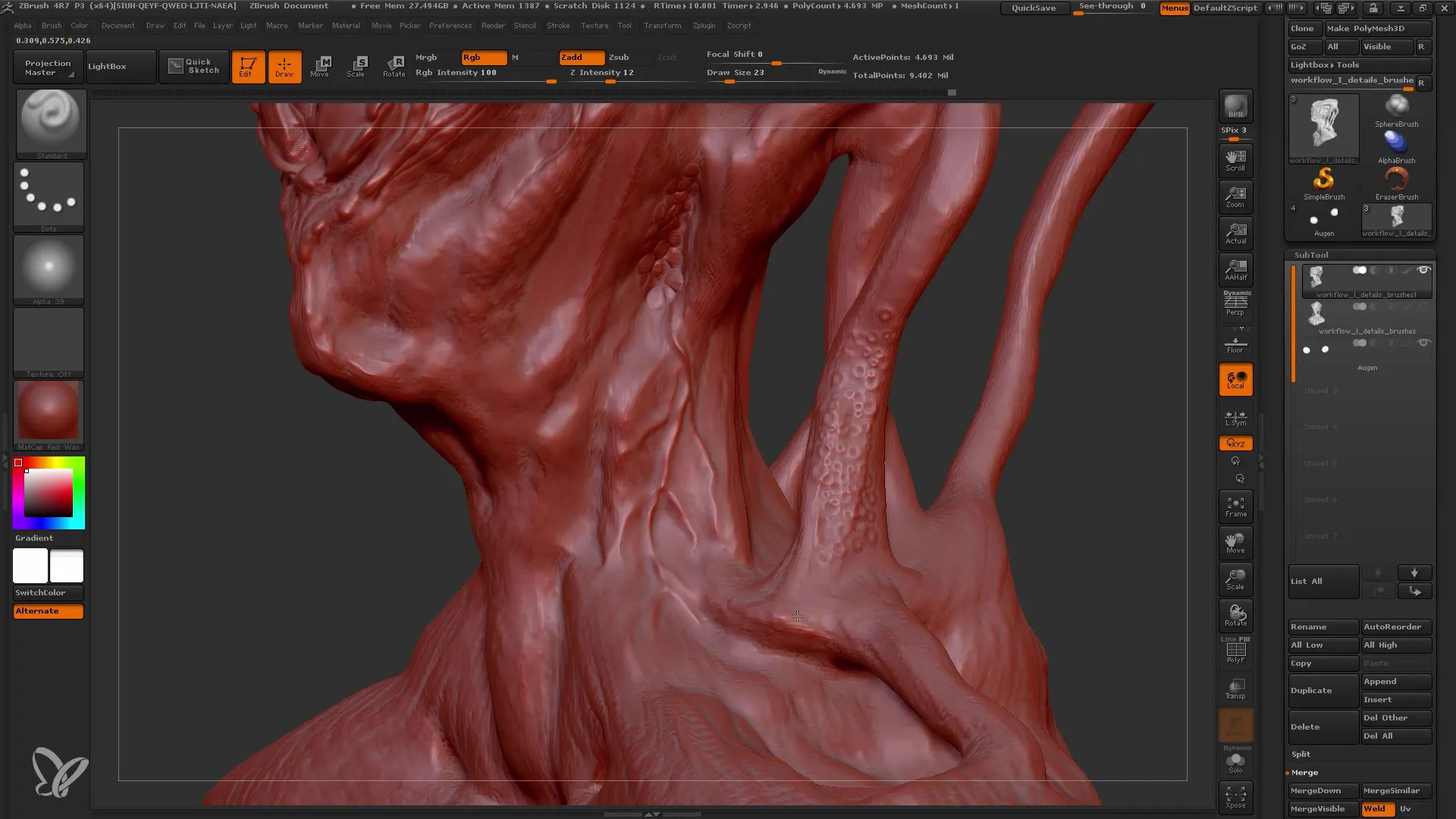
Trabajando con Subtools
Si deseas agregar detalles como tentáculos, el uso de Subtools es apropiado. Puedes utilizar diferentes Subtools para hacer que las formas sean más dinámicas. Asegúrate de recordar desactivar la función de simetría al trabajar, especialmente en estructuras asimétricas.

Revisión y control
También es importante revisar el proceso una y otra vez. Retrocede y verifica los detalles. Si algo no se ve como deseas, puedes retroceder o repintar. ZBrush te permite hacer cambios directamente, sin temor a perder todo el modelo.
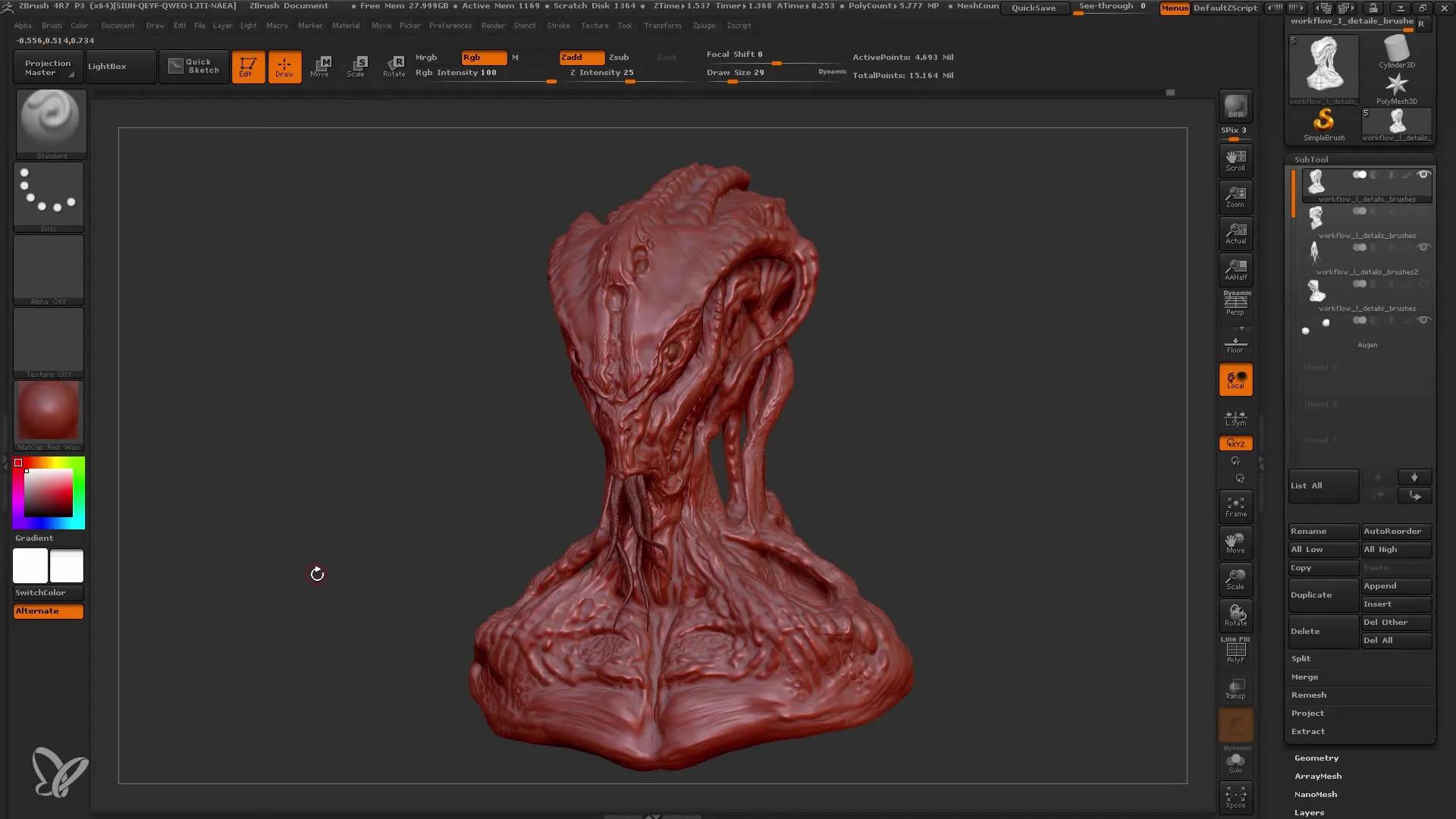
Ajustes finales y conclusión
Por último, añado algunas últimas adaptaciones y trabajo en los detalles que considero necesarios. Trabajo en todo el modelo y me aseguro de que la imagen total sea coherente.
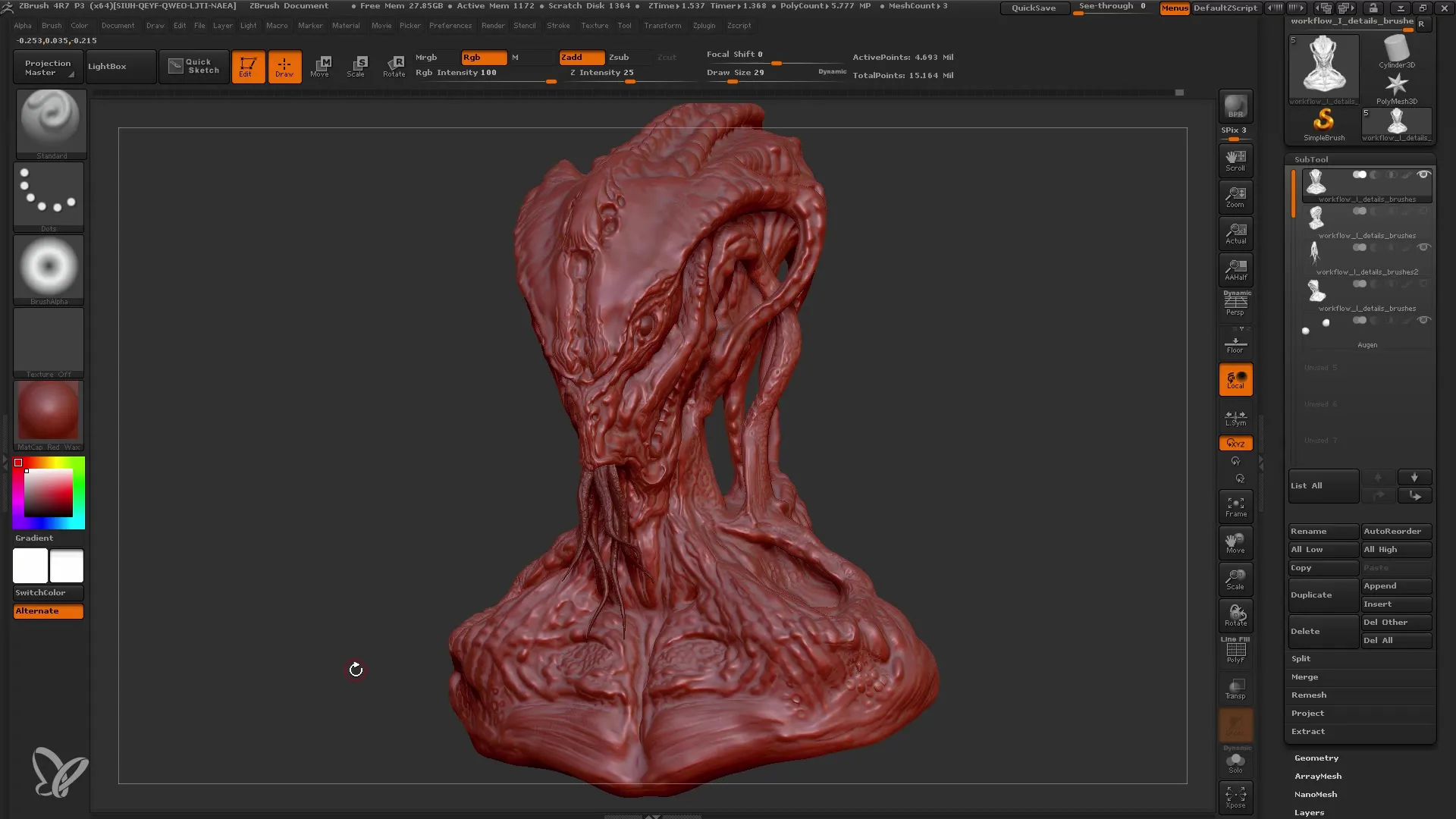
Resumen
En este tutorial aprendiste cómo añadir detalles en ZBrush con varios pinceles. Desde la elección de los pinceles adecuados hasta la afinación controlada de los detalles, hemos recorrido todos los pasos importantes para dar vida a tu modelo.
Preguntas frecuentes
¿Cuáles son los pinceles más importantes para detallar en ZBrush?Los pinceles más importantes son el Pincel Standard, el Pincel Clay Buildup y el Pincel Damian Standard.
¿Cómo puedo deshacer detalles si no estoy satisfecho con mi trabajo?Puedes deshacer o repintar detalles sin tener que perder todo el modelo.
¿Es mejor trabajar en un modelo con varios subtools?Sí, trabajar con subtools te permite diseñar diferentes detalles de manera más eficiente y flexible.


